安装谷歌三件套:
1、Google 服务框架(Google Services Framework)下载地址:
https://www.apkmirror.com/apk/google-inc/google-services-framework/
注意一定要选择与自己手机对应的安卓系统版本的服务框架。
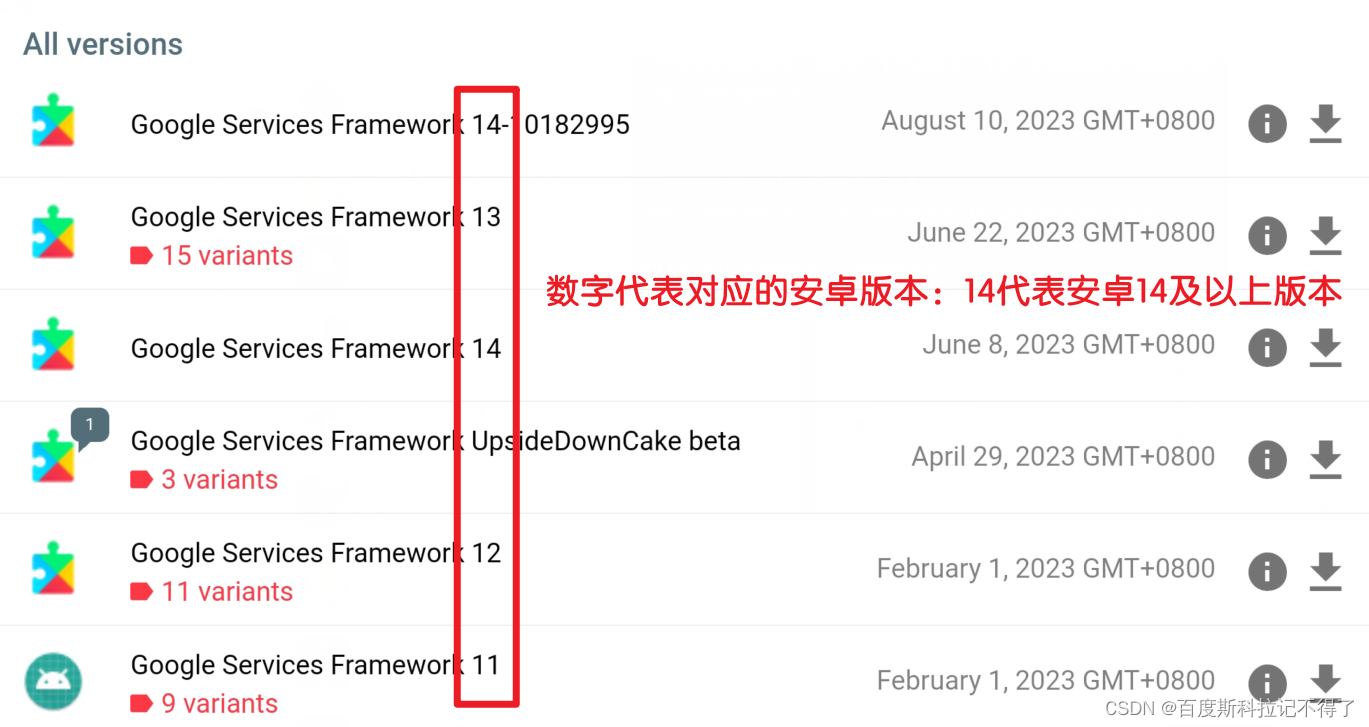
2、Google Play Services(Google Play 服务)下载地址:
https://www.apkmirror.com/apk/google-inc/google-play-services/
注意一定要选择与自己手机对应的系统版本进行下载,DPI也需要符合要求。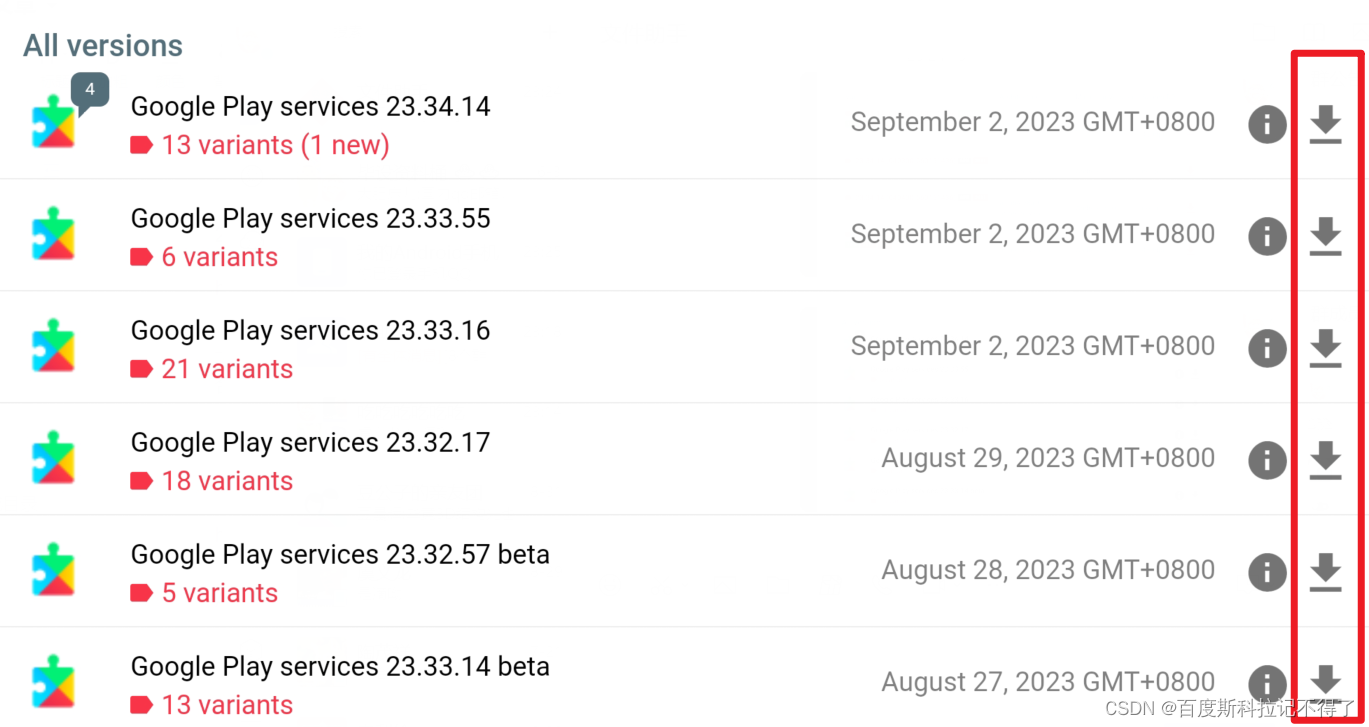

3、Google Play Store(Google Play 商店)下载地址:
https://www.apkmirror.com/apk/google-inc/google-play-store/
All Versions里面选择最新版本就可以。
常见问题:
1、“与 Google 服务器通讯时出现问题,请稍后再试”
解决办法:
⑴:打开 Google 服务框架(Google Services Framework)的自启动权限。(楼主属于这种情况,未开启自启动权限时,Google Play 商店一直显示与 Google 服务器通讯有问题。);如果只打开 Google 服务框架的自启动权限依旧无法登录,可以尝试将 Google Play Services(Google Play 服务)的自启动权限也打开。
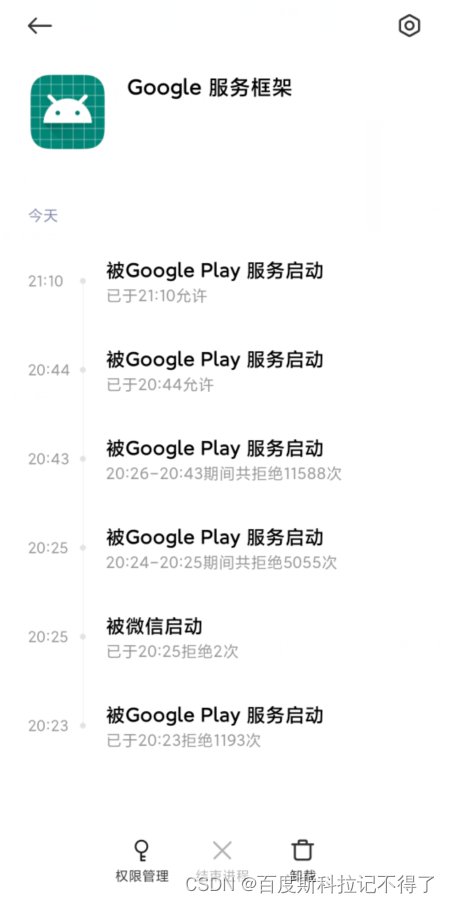
⑵:给予 Google 定位权限;如果依旧不可以,可尝试给予全家桶所有权限。
补充一些小知识:
更新 Google 服务框架版本的正确方法:
一般不需要更新 Google 服务框架版本,只需更新 Google Play 商店版本即可,除非系统安装的成的 Google Play 服务版本不够新,不支持新版 Google Play 商店,那么就需要手动更新了,Google Play服务的版本具体支持型号非常多,如何选择呢?
1、找出适用于您设备型号的正确版本的谷歌服务,在全部应用中找到已安装的 Google Play 服务,进入 “设置” 里的 “应用管理” 查看已安装的 Google Play 服务版本,版本号例如:9.4.52(070-127739857) 、23.34.14(100400-560151436)。
2、记住版本号括号里的 “-” 前面的几位数字(例如070、100400,3位数字按照1-1-1排列,6位数字按照2-2-2排列)之后,卸掉老版本,去下载正确型号的最新 Google Play 服务安装包,这里推荐APKMirror网站,这个第三方网站的应用均为正版,更新速度快,历史版本齐全。
Google Play 服务所有版本:
https://apkmirror.com/apk/google-inc/google-play-services
「 X 」决定了 Google Play服务所运行的 Android 版本:
Android 版本号低于 5.0 的设备该位置的数字一般为 0
Android 版本号在 5.0 或跟高的设备该位置的数字一般为 4 或者 7
Android TV 设备所使用的 Google Play服务该位置的数字往往是 8
0 for Android 2.3~4.4.4
2 for Android 5.0/5.1
4 for Android 5.0/5.1.1/6.0
5 for Android Wear
7 for Android 5.0
8 for Android TV
9 for Android 8.0+
10 for Android 9.0+
「 Y 」取决于所运行设备的 CPU 架构方式:
armeabi 架构的处理器该位置数字为 1
armeabi-v7a 架构的处理器该位置数字为 3
arm64-v8a 架构的处理器该位置数字为 4
x86 架构的处理器该位置数字为 7
1 for armeabi
3 for armeabi-v7a
4 for arm64-v8a
5 for mips
7 for x86
8 for x86_64
「 Z 」则取决于所运行设备的 dpi :
数字为 0 一般指各 dpi 通用的,即nodpi
160 dpi 该位置数字为 2
240 dpi 该位置数字为 4
320 dpi 该位置数字为 6
480 dpi 该位置数字为 8
例子:
014 for Android 2.3~4.4.4 armeabi CPU 240 DPI
438 for Android 6.0+ armeabi-v7a CPU 480 DPI
876 for Android TV x86 CPU 320 DPI
940 for Android 8.0+ arm64 CPU nodpi

















:数据可视化-图表绘制详解(中))

